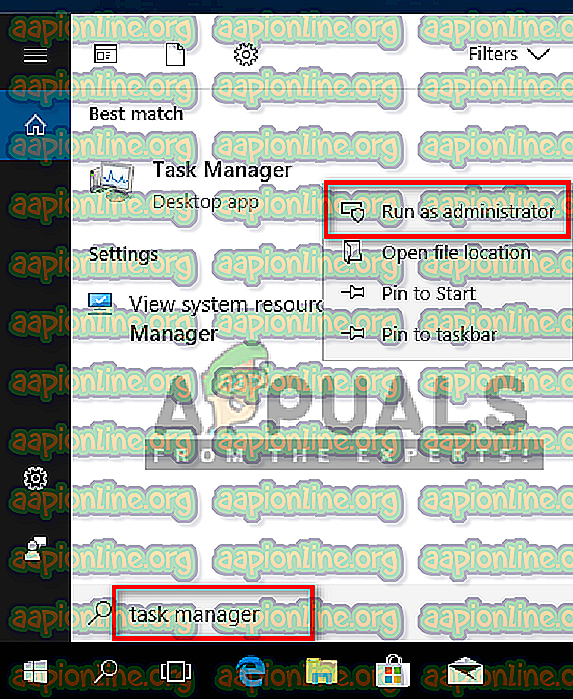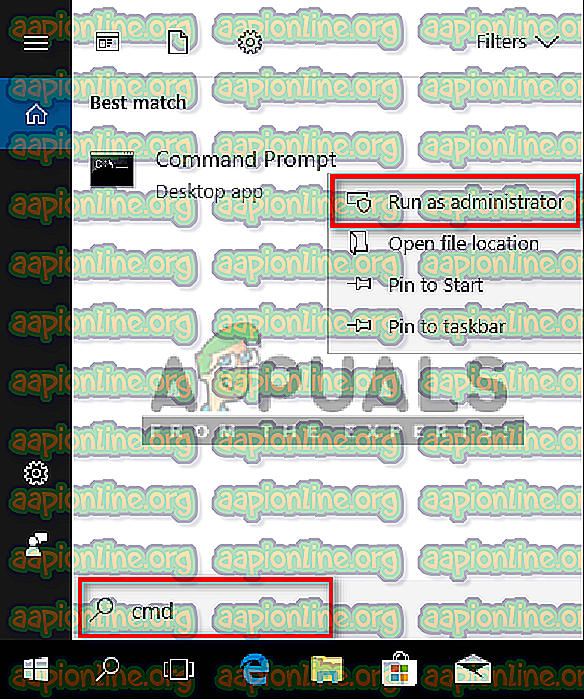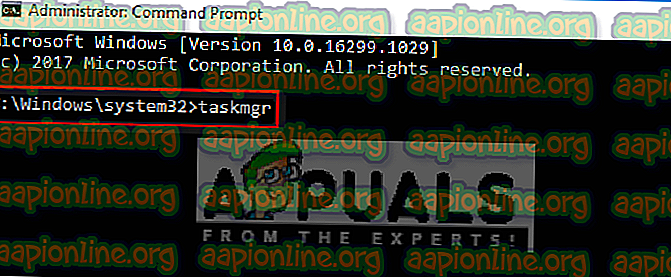Jak uruchomić Menedżera zadań jako administrator dla użytkownika standardowego
Menedżer zadań, jak sama nazwa wskazuje, to wbudowane narzędzie Windows, które umożliwia ustalanie priorytetów, wyłączanie, włączanie programów i usług, a także wyświetlanie migawki wydajności systemu i historii aplikacji. Ponieważ Menedżer zadań jest odpowiedzialny za kilka głównych operacji w systemie Windows, domyślnie jest ograniczone wykonywanie określonych funkcji jako administrator dla standardowych użytkowników jako środek bezpieczeństwa.

Po zalogowaniu się na komputerze z systemem Windows jako zwykły użytkownik są pewne zadania, których nie można wykonać bez uprawnień administratora. Komunikaty o błędach, które uniemożliwiają otwarcie Menedżera zadań, brzmią: „ Menedżer zadań został wyłączony przez administratora ”, a dla kończących zadania komunikat „ Odmowa dostępu ”. Konto standardowe można ustawić dla dzieci, rodziny i współpracowników bez uprawnień administratora. W tym artykule dowiesz się, jak używać / uruchamiać Menedżera zadań z uprawnieniami administratora.
Dlaczego musisz uruchomić Menedżera zadań jako Administrator?
Gdy używasz systemu jako zwykłego użytkownika, wystąpią niektóre problemy, w których nie będziesz mógł używać Menedżera zadań bez uprawnień administratora z następujących powodów:
- Brak uprawnień administratora : czasami, gdy zwykły użytkownik próbuje wprowadzić pewne zmiany w menedżerze zadań, otrzyma błąd odmowy dostępu z powodu braku uprawnień administratora. Muszą uruchomić menedżera zadań jako administrator, aby wprowadzić zmiany, takie jak zmiana priorytetu i zakończenie zadania.
- Menedżer zadań zablokowany przez administratora : Administrator może zablokować Menedżera zadań dla zwykłego użytkownika, w którym nie będzie mógł normalnie otworzyć Menedżera zadań, naciskając skrót lub otwierając z funkcji wyszukiwania.
Może się zdarzyć, że jako administrator będziesz musiał wylogować się ze standardowego konta i zalogować się na konto administratora, aby wykonać pewne zadanie, którego nie można wykonać bez uprawnień administratora. Ale możemy po prostu użyć Menedżera zadań jako administratora, aby używać go z uprawnieniami administratora bez wylogowywania się ze standardowego konta.
Metoda 1: Otwarcie Menedżera zadań jako Administrator według funkcji wyszukiwania
Przez większość czasu użytkownicy używają okna poleceń Uruchom lub klawiszy skrótów, aby otworzyć Menedżera zadań, ale obie metody nie dają opcji „ Uruchom jako administracja ”. Możesz po prostu przeszukać menedżera zadań w funkcji wyszukiwania paska zadań systemu Windows i otworzyć go jako administrator, jak pokazano poniżej:
- Przytrzymaj klawisz Windows i naciśnij S, aby otworzyć funkcję wyszukiwania, a następnie wpisz „ Menedżer zadań ”, aby wyszukać
- Kliknij prawym przyciskiem myszy Menedżera zadań i wybierz Uruchom jako administrator
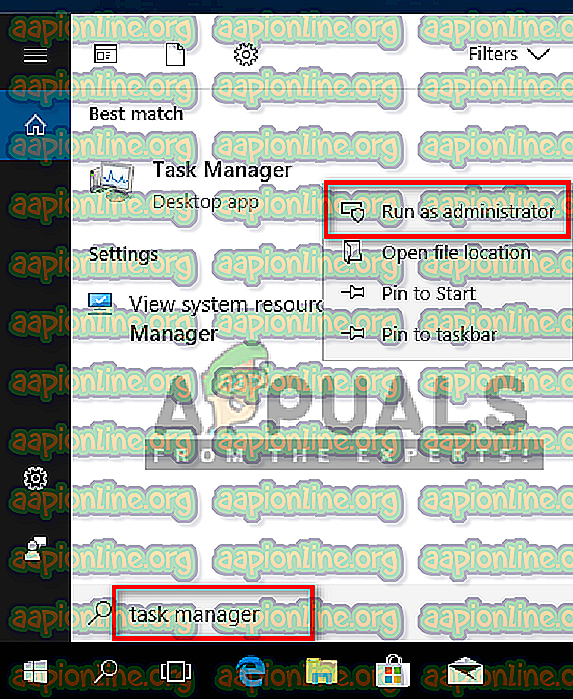
- Wpisz hasło administratora, gdy pojawi się monit UAC (Kontrola konta użytkownika), a otworzy Menedżera zadań jako administrator.
Metoda 2: Otwarcie Menedżera zadań jako administratora za pomocą wiersza polecenia z podwyższonym poziomem uprawnień
Możesz łatwo uruchomić Menedżera zadań, otwierając wiersz polecenia w trybie podniesionym. Istnieje wiele różnych metod otwierania cmd jako administrator, ale użyjemy tej najczęściej stosowanej. W systemie Windows 7 skrót Windows + S nie działa, więc musisz kliknąć przycisk Start i wybrać pole tekstowe wyszukiwania.
- Przytrzymaj klawisz Windows i naciśnij S, aby otworzyć funkcję wyszukiwania, a następnie wpisz cmd, aby wyszukać
- Kliknij cmd prawym przyciskiem myszy i wybierz Uruchom jako administrator
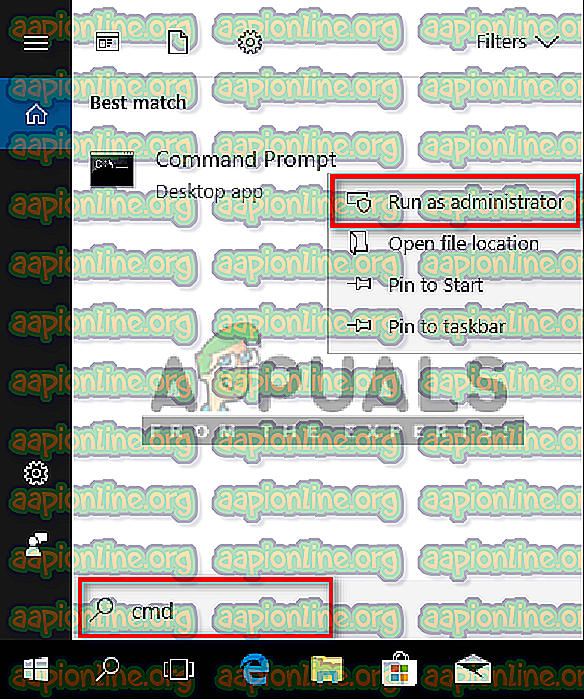
- Wpisz hasło administratora po wyświetleniu monitu przez UAC (Kontrola konta użytkownika) i kliknij Tak
- Teraz wpisz „ taskmgr ” w cmd i naciśnij klawisz Enter, aby otworzyć Menedżera zadań z uprawnieniami administratora.
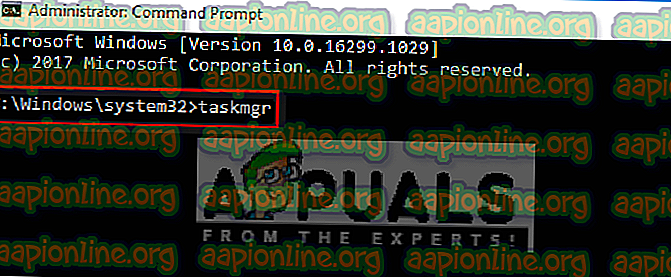
Metoda 3: Utworzenie skrótu do Menedżera zadań na pulpicie
Użytkownicy, którzy przez większość czasu uruchamiają Menedżera zadań, mogą utworzyć skrót na pulpicie. Skrót może być najłatwiejszą i najszybszą metodą uruchamiania Menedżera zadań jako administrator.
- Kliknij pulpit prawym przyciskiem myszy i wybierz Nowy> Skrót
- Wpisz lokalizację Menedżera zadań i kliknij Dalej :
C: \ Windows \ System32 \ Taskmgr.exe
- Nazwij skrót Menedżer zadań lub cokolwiek chcesz i kliknij Zakończ
- Teraz możesz kliknąć skrót prawym przyciskiem myszy i wybrać Uruchom jako administrator
- Podaj hasło administratora po wyświetleniu monitu przez UAC (Kontrola konta użytkownika) i kliknij Tak
//appuals.com/wp-content/uploads/2019/05/shortcut_desktop_taskmgr.webm
Wszystkie metody z pewnością pomogą Ci otworzyć Menedżera zadań z uprawnieniami administratora i będziesz mógł go używać bez żadnych błędów.